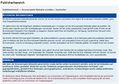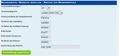Was sind Webseitentools und wie benutze ich diese
Neben SocialMedia und einer eigenen Webseite, bietet Ihnen MasterAD.de die Möglichkeit, mit einer eigenen "Browsergamewebseite", einer "Gewinnspielseite" oder einer "Probefahrtwebseite" Geld zu verdienen. Hierzu stehen Ihnen 3 Tools zur Verfügung. So können Sie ohne weitere Programmierkenntnisse eine "eigene Browserspielseite", "eigene Probefahrtseite" und "eigene Gewinnspielseite" erstellen. Die Webseite(n) greifen dabei auf das Portfolio von MasterAD.de zu. Das heißt: sobald zum Beispiel ein neues Browserspiel bei MasterAD.de eingetragen wird, wird dieses Programm auch sofort auf Ihrer Browserspielwebseite angezeigt. Ohne das Sie sich dafür separat bewerbeen müssen. Sie brauchen also nur einmal ein paar Einstellungen vorzunehmen, den Rest übernehmen wir.
Jeder Besucher auf Ihrer Webseite der sich z.B. bei einem Browserspiel anmeldet oder an einem Gewinnspiel teilnimmt bzw. eine Probefahrt vereinbart, wird vergütet. Beachten Sie dabei, dass es sich hier um freiwillige Teilnahmen handeln muss und der Besucher keinen Anreiz für eine Teilnahme erhalten darf!
Wie Verwenden Sie diese Tools? Loggen Sie sich dazu auf MasterAD.de in Ihren Publisheraccount ein. Wählen Sie über das obere Menü den Link "Tools". Wählen Sie nun auch, welche Art von Webseite Sie gern vermarkten möchten. Sie können natürlich auch alle 3 Arten verwenden. Ebenso können Sie von jeder Art von Webseite beliebig viele anlegen.
Auf der Folgeseite erfahren Sie wichtige Hinweise zu den Tools. Direkt im Anschluss folgen die Einstellungen wie Hintergrundfarbe, ob ein Impressum eingeblendet werden soll, Einstellungen für das Impressum, Einstellungen für den Header, Footer und der Navigationsbox usw. Ein Großteil der Einstellungen sind schon voreingestellt und können natürlich übernommen werden. Nachdem alle Einstellungen vorgenommen sind, speichern Sie diese über den Button "Einstellung speichern" ab. Ihre Einstellung wird nun als "Vorlage" angezeigt.
Bei den hinterlegten Vorlagen habe Sie 3 Optionsmöglichkeiten. "Einstellungen bearbeiten", "Webseitencode anzeigen" und "Vorlage löschen". Wählen Sie nun "Webseitencode anzeigen" aus. Hier stehen Ihnen 3 verschiedene Einbaumöglichkeiten zur Verfügung - Direktlink, iFrame und PHP-Code.
Direktlink: Den Direktlink können Sie z.B. verwenden um diesen als Email zu versenden. Dieser sieht zum Beispiel so aus: http://www.masterad.de/inc/gamepage.php?id=xxx (xxx = die ID Ihrer Webseite).
iFrame: Zum Einbau in Ihre Webseite bieten sich iFrames an. Der Beispielcode für einen iFrame sieht zum Beispiel so aus: <iframe src="http://www.masterad.de/inc/gamepage.php?id=xxx" width="100%" height="600" frameborder="0"></iframe> (xxx = die ID Ihrer Webseite)
PHP: Für den Einbau (Einbetten) in eine PHP-Webseite können Sie folgenden Code verwenden: <?php $content=file_get_contents('http://www.masterad.de/inc/gamepage.php?id=xxx&genre='.$_GET['genre'].'&seite='.$_GET['seite'].); echo $content; ?> (xxx = die ID Ihrer Webseite)
Nach dem Einbau des Codes / Verwenden des Direktlinks können Sie sofort beginnen, die Webseite zu bewerben.